يمكنك تحديث MSI BIOS باستخدام زر BIOS Flashback
- هناك طرق مختلفة لتحديث MSI BIOS ، تتضمن إحداها استخدام محرك USB.
- غالبًا ما تصل تحديثات البرامج الثابتة الأخيرة مجمعة مع تحديث Windows ، والذي يمكنك أيضًا التحقق منه.
- عدا ذلك ، يمكنك استخدام إدارة الأجهزة لتحديث BIOS على جهاز الكمبيوتر الخاص بك.
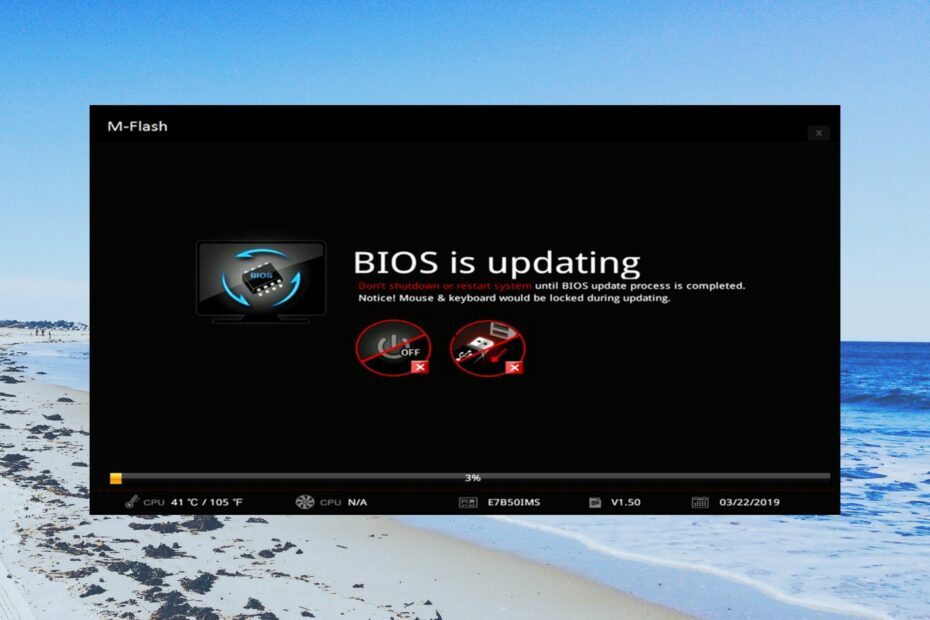
Xالتثبيت عن طريق النقر فوق ملف التنزيل
- تنزيل DriverFix (ملف تنزيل تم التحقق منه).
- انقر ابدأ المسح للعثور على جميع السائقين الإشكاليين.
- انقر تحديث برامج التشغيل للحصول على إصدارات جديدة وتجنب أعطال النظام.
- تم تنزيل DriverFix بواسطة 0 القراء هذا الشهر.
BIOS هو نظام تشغيل اللوحة الأم للتعامل مع وظائف الإدخال / الإخراج الأساسية. يجب أن يعمل جهاز الكمبيوتر الخاص بك بأحدث إصدار منه على جهاز الكمبيوتر الخاص بك.
في هذا الدليل ، سنناقش كيف يمكنك ذلك تحديث MSI BIOS على جهاز الكمبيوتر الشخصي الذي يعمل بنظام Windows. والجدير بالذكر أننا سوف نوضح لك الطرق المختلفة لتحديث MSI BIOS.
كيف أتحقق من إصدار BIOS؟
- افتح ال يبدأ القائمة عن طريق الضغط على يفوز مفتاح.
- يكتب معلومات النظام وافتح أفضل نتيجة.

- بحث إصدار / تاريخ BIOS قسم على الجانب الأيمن.

تأكد من تدوين إعدادات BIOS أو التقاط لقطة شاشة لها مثل الإعدادات الافتراضية ، سواء كانت مخصصة لرفع تردد التشغيل أو تمكين XMP أو ضبط توقيتات ذاكرة الوصول العشوائي لجهاز الكمبيوتر الخاص بك. سيكون هذا مفيدًا عندما تسير الأمور جنوبًا.
هناك ثلاث طرق مختلفة للتحديث سنناقشها في هذا الدليل والتي ستساعدك على تحديث MSI BIOS.
كيف يمكنني تحديث MSI BIOS؟
1. قم بتحديث BIOS باستخدام محرك أقراص فلاش USB
1.1 قم بتهيئة محرك أقراص USB إلى FAT32
سيؤدي الإجراء من هذا الحل إلى محو جميع البيانات الموجودة على محرك أقراص USB ، لذا إذا كان لديك أي ملفات مهمة ، فقم بنسخها احتياطيًا أولاً.
- قم بتوصيل USB بجهاز الكمبيوتر الخاص بك.
- يضعط يفوز + ه لفتح مستكشف الملفات.
- انقر بزر الماوس الأيمن على محرك USB وحدد شكل.

- يختار FAT32 من نظام الملفات اسقاط.

- اضغط على يبدأ زر.
1.2 قم بتنزيل ملف تحديث MSI BIOS
- ابحث عن اسم طراز الكمبيوتر المحمول الخاص بك ، والذي يكتب عادةً في الجانب الأيمن السفلي من الكمبيوتر حيث تريح راحة يدك.
- قم بزيارة موقع MSI الرسمي لتنزيل أحدث إصدار من BIOS.
- أدخل رقم طراز الكمبيوتر المحمول في حقل البحث واضغط على عدسة مكبرة أيقونة.
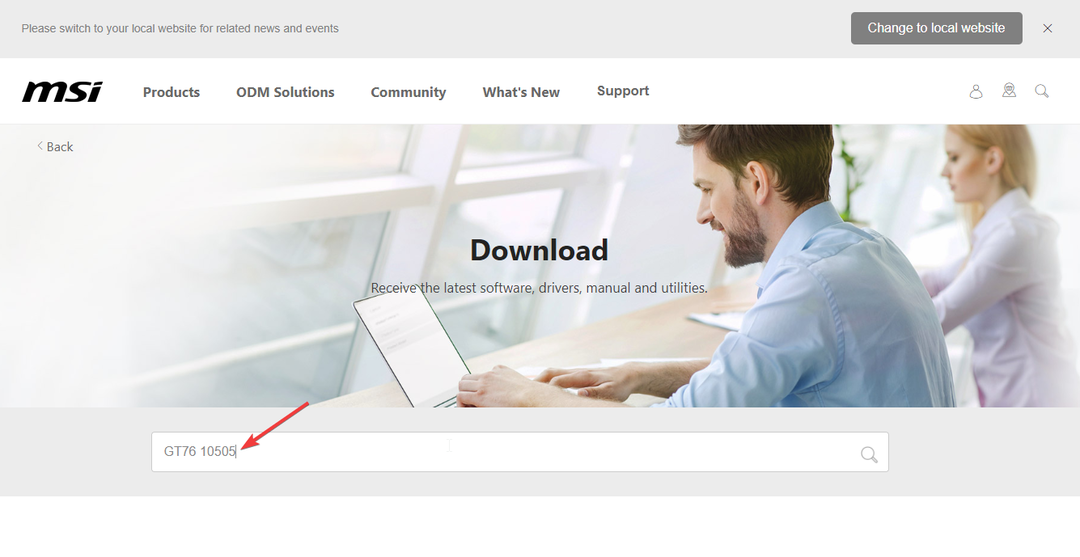
- ضرب تحميل زر لطراز الكمبيوتر المحمول الخاص بك.
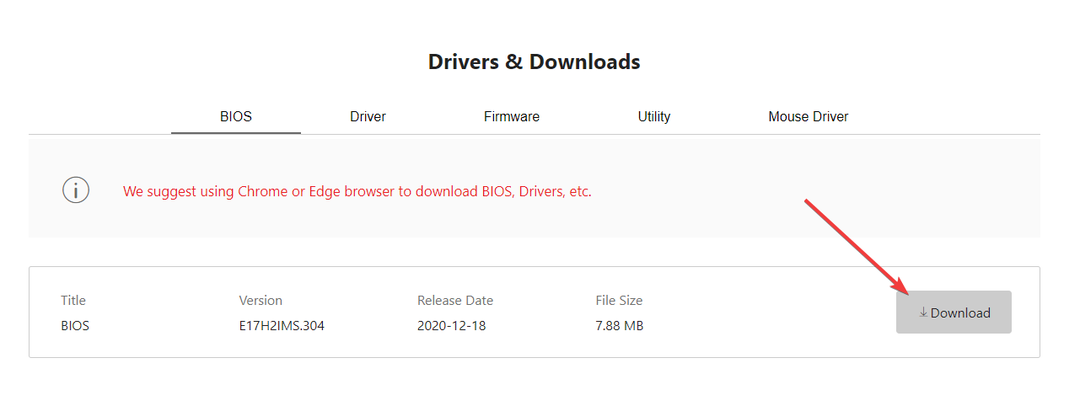
1.3 تحديث MSI BIOS
- الصق ملف BIOS الذي تم تنزيله على محرك أقراص USB الذي قمت بتهيئته إلى FAT32.
- أدخل محرك USB على الكمبيوتر الذي ترغب في تحديث MSI BIOS عليه وأعد تشغيل الكمبيوتر.
- عندما يتم تمهيد الكمبيوتر ، اضغط على ديل مفتاح للدخول إلى قائمة BIOS.
- استخدم ال سهم للانتقال إلى ملف صفحة متقدمة.
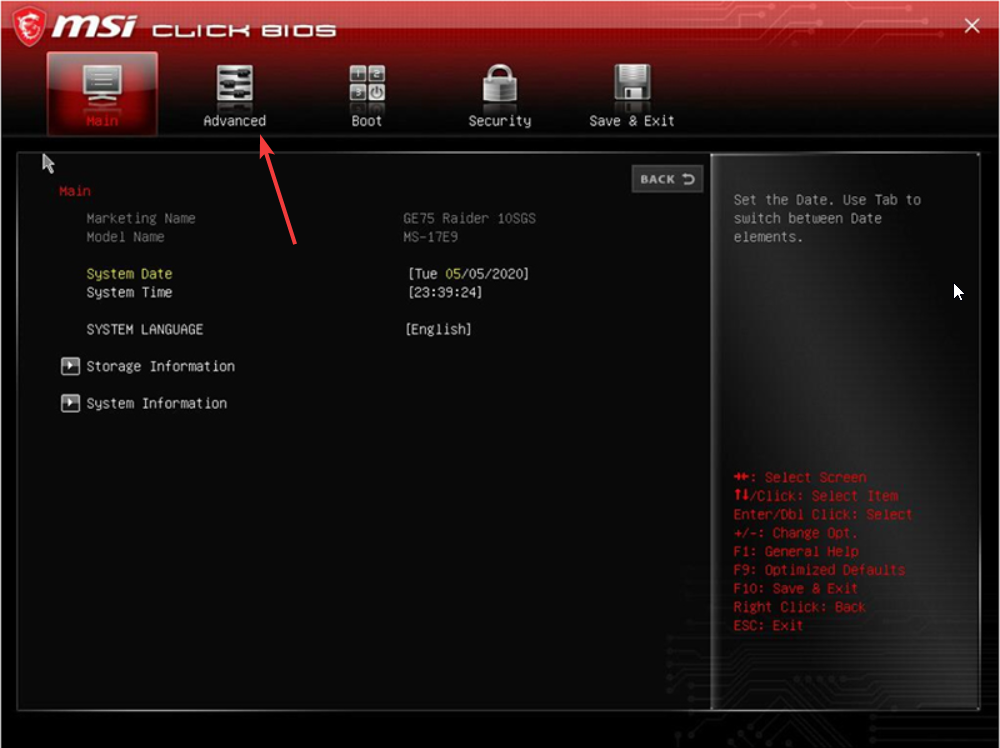
- استخدم ال مقدار مفاتيح للانتقال إلى تحديث UEFI BIOS الخيار والصحافة يدخل مفتاح.
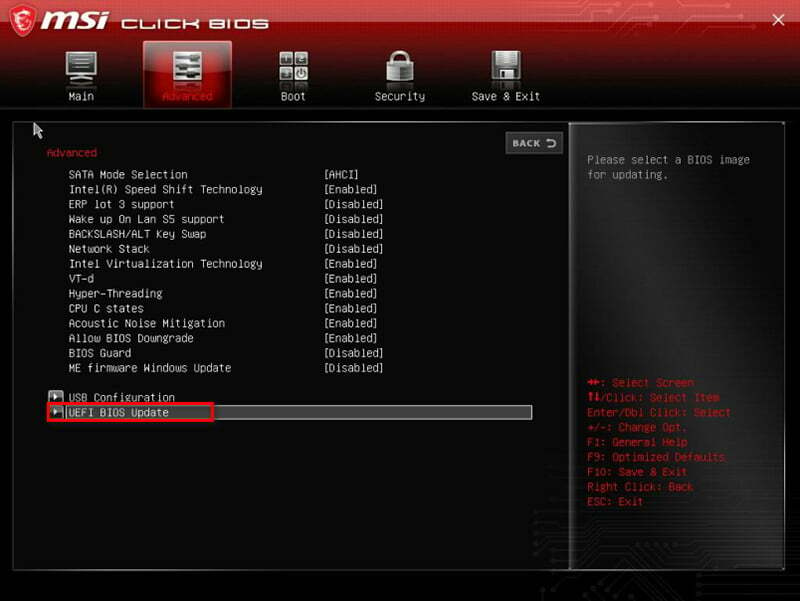
- مرة أخرى ، حدد ملف تحديث UEFI BIOS الخيار وضرب يدخل مفتاح.
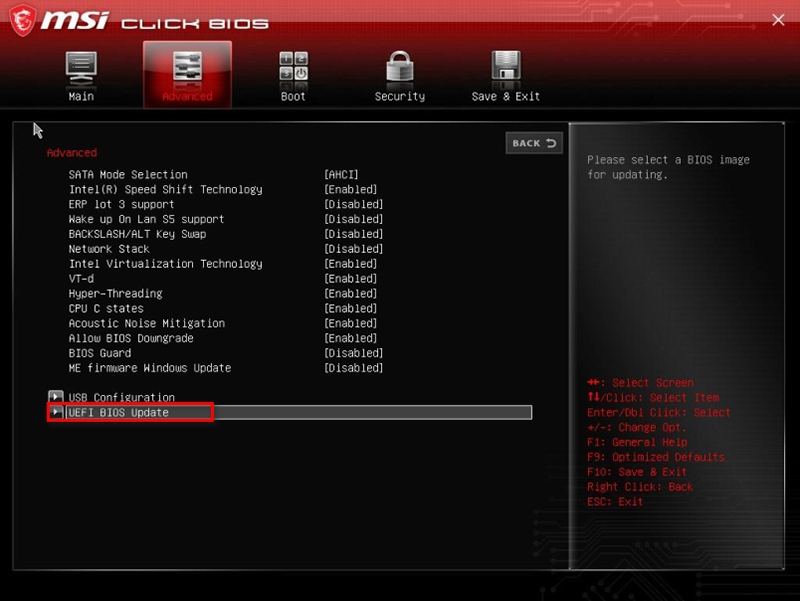
- حدد موقع ملف BIOS ، وهو في حالتنا محرك USB واضغط يدخل.
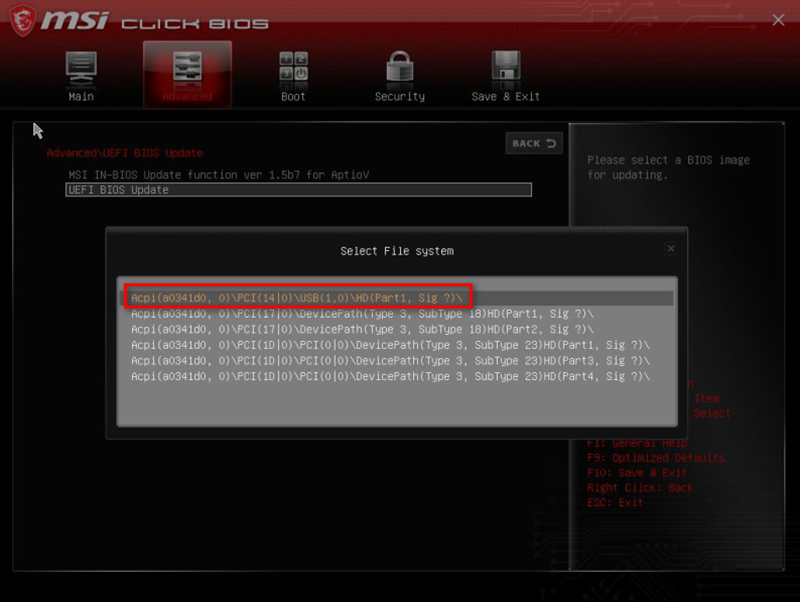
- حدد ملف تحديث BIOS من محرك USB واضغط على يدخل لتحديده.
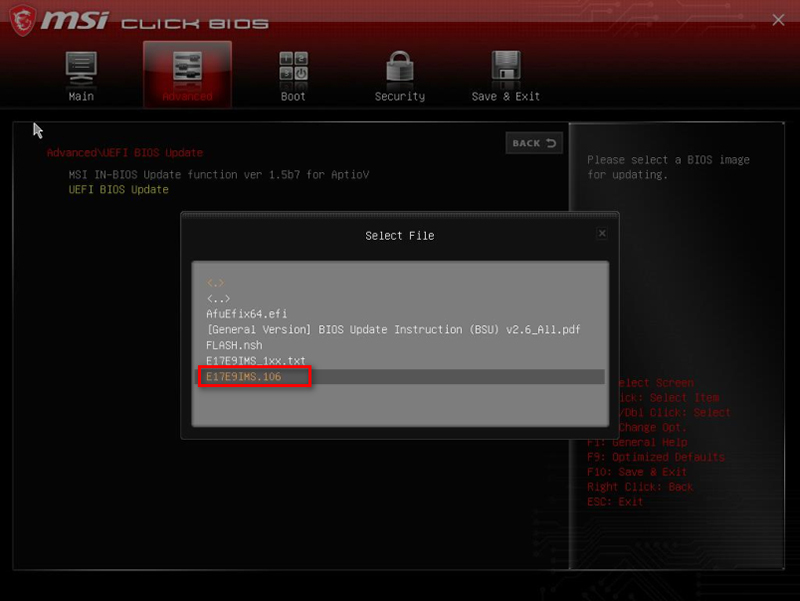
- يختار نعم إذا ظهرت مطالبة.
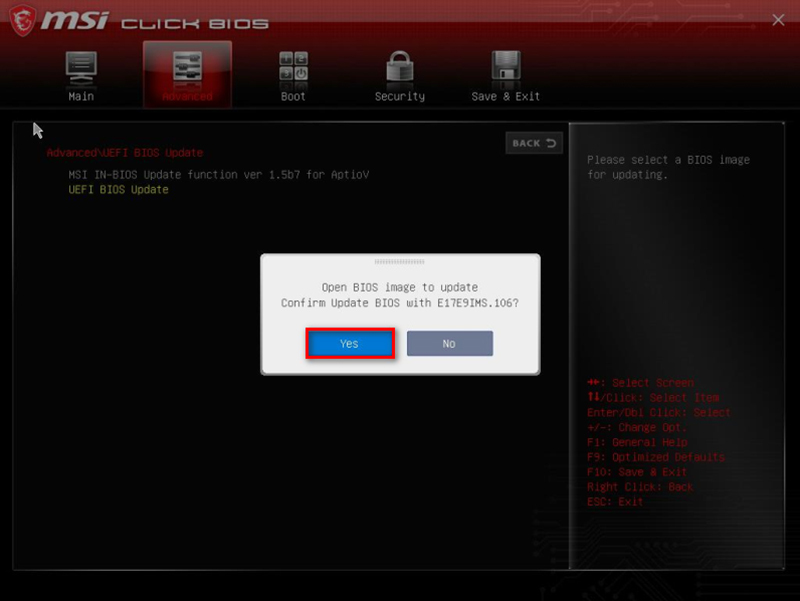
- يختار نعم لإعادة تشغيل جهاز الكمبيوتر لبدء عملية التحديث.
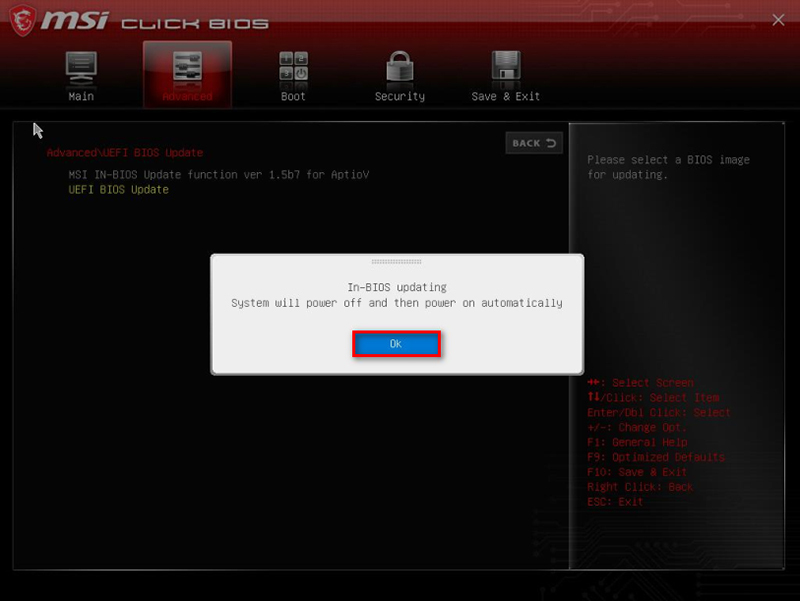
- بعد بدء تشغيل الكمبيوتر ، سيتم تحميله إلى صفحة تحديث BIOS ، وهنا عليك تحديد تابع تحديث الفلاش خيار.
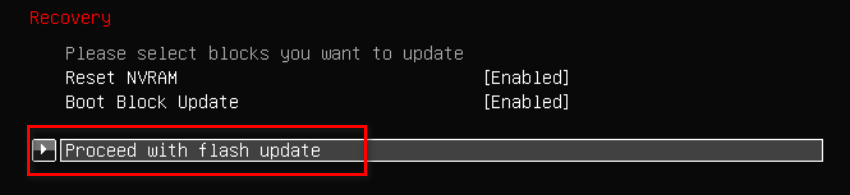
- بمجرد اكتمال التحديث اضغط نعم عندما اكتمل تحديث الفلاش. اضغط على أي مفتاح لإعادة ضبط النظام يظهر موجه.
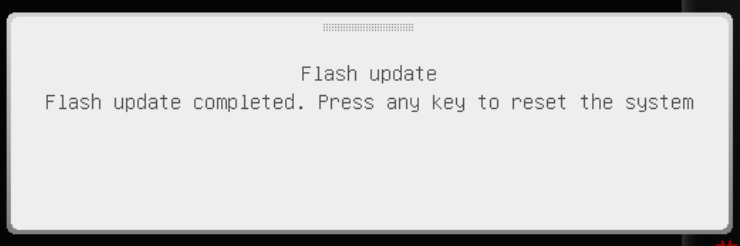
هذه هي أفضل طريقة لتحديث MSI BIOS على جهاز الكمبيوتر الخاص بك. باتباع الخطوات بشكل صحيح ، ستتمكن من تحديث MSI BIOS بأمان ، ومع ذلك ، لا تتخطى أي خطوة لأنها قد تكون قاتلة لجهاز الكمبيوتر الخاص بك.
- كيفية استخدام الملخص الذكي المستند إلى الذكاء الاصطناعي في Teams
- كيفية تنشيط الراوي الصوتي في Microsoft Excel
- كيفية إعداد محرك أقراص Dev على نظام التشغيل Windows 11
- كيفية إضافة المزيد من الساعات إلى Windows 11
- كيفية تحديث Gigabyte BIOS الخاص بك [3 طرق]
2. استخدم BIOS Flashback
- انسخ ملف تحديث BIOS الذي تم تنزيله على محرك أقراص USB.
- أدخله داخل منفذ BIOS Flashback. يجب أن يكون بجوار الزر المخصص.
- اضغط مع الاستمرار على زر الفلاش باك من BIOS.

- ستستغرق عملية تحديث BIOS حوالي 15-20 ثانية. سيتم الإشارة إليه بأضواء وامضة.
نصيحة الخبراء:
برعاية
تعد برامج التشغيل القديمة السبب الرئيسي للأخطاء ومشكلات النظام. إذا كانت بعض ملفاتك مفقودة أو معطلة ، فإن الحل التلقائي مثل دريفكس يمكنه حل هذه المشكلات ببضع نقرات فقط. كما أنه خفيف الوزن على نظامك!
أحد البدائل لتحديث BIOS عبر محرك USB هو استخدام زر Flashback. لم يتم العثور على هذا الزر في العديد من اللوحات الأم ، ولكن MSI بها هذا الزر.
ميزة هذه الطريقة هي أنك لست بحاجة إلى إدخال قائمة BIOS يدويًا لتحديث MSI BIOS. ومع ذلك ، قد لا يكون هذا هو الحال في كل مرة.
3. قم بالتحديث باستخدام إدارة الأجهزة
- اضغط على يفوز مفتاح لفتح يبدأ قائمة طعام.
- يكتب مدير الجهاز وافتحه.

- التوسع في البرامج الثابتة قسم.
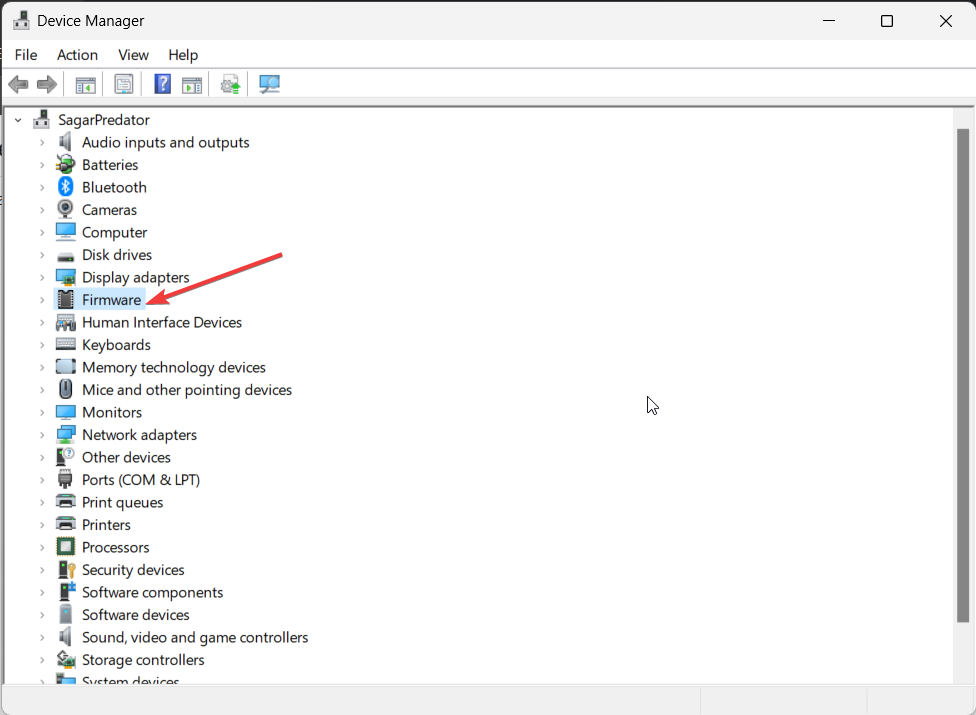
- انقر بزر الماوس الأيمن على اللوحة الأم واختر تحديث السائق.
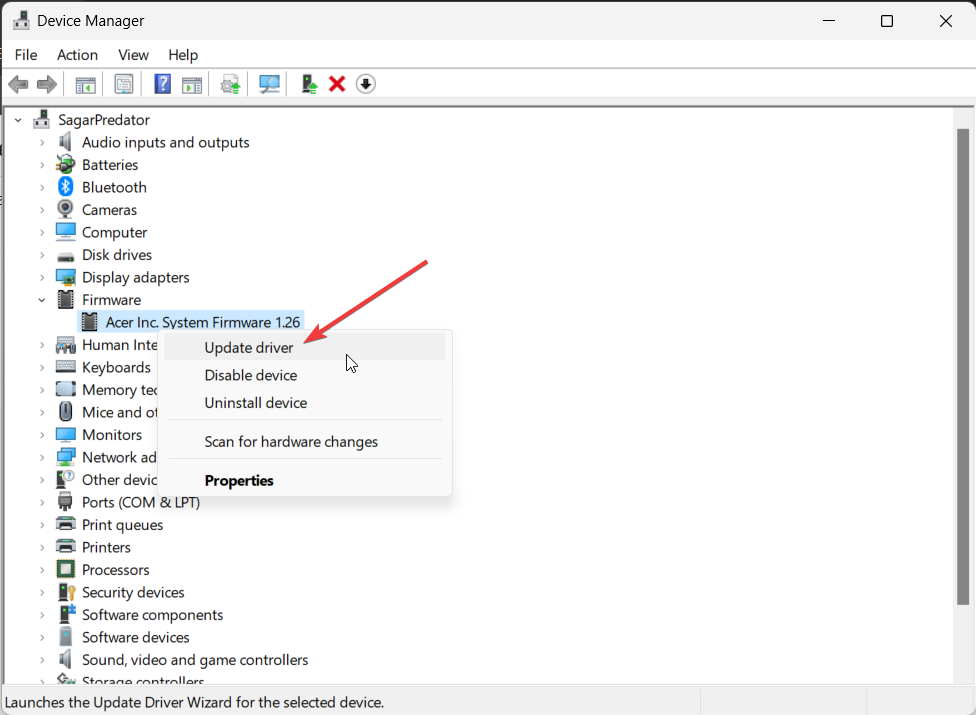
- ضرب ابحث تلقائيًا عن سائق خيار.
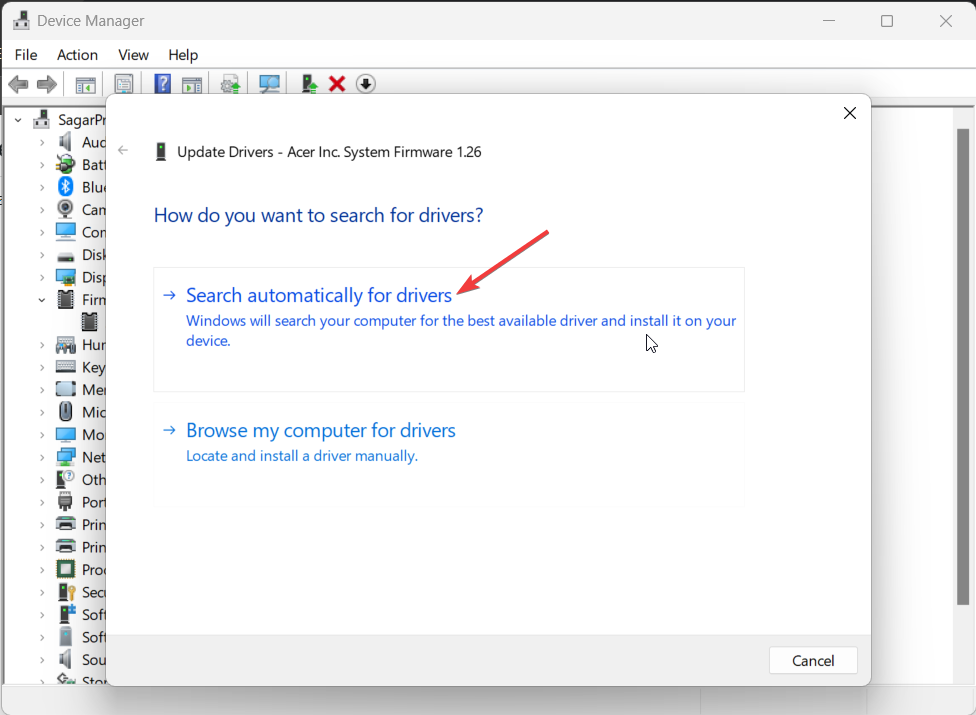
- تثبيت أحدث برنامج تشغيل MSI BIOS متاح.
هذه طريقة أخرى لتحديث البرنامج الثابت للوحة الأم. ومع ذلك ، لاحظ أن هذا قد لا يكون مفيدًا لجميع أجهزة الكمبيوتر الخاصة بالعلامة التجارية.
هذا هو منا في هذا الدليل. لدينا دليل يشرح بشكل صحيح ما هو BIOS وكل ما تريد معرفته عنه.
يمكنك أيضًا الاطلاع على دليلنا الذي يسرد 3 مختلفة طرق للوصول إلى قائمة BIOS على حاسوبك. أيضا ، اقرأ دليلنا إلى إصلاح مشكلة تلف BIOS على جهاز كمبيوتر يعمل بنظام Windows.
أخبرنا في التعليقات أدناه ، أي من الحلول المذكورة أعلاه التي تقدمت بها لتحديث MSI BIOS.
هل ما زلت تواجه مشكلات؟ قم بإصلاحها باستخدام هذه الأداة:
برعاية
يمكن حل بعض المشكلات المتعلقة ببرنامج التشغيل بشكل أسرع باستخدام أداة مخصصة. إذا كنت لا تزال تواجه مشكلات مع برامج التشغيل الخاصة بك ، فما عليك سوى تنزيلها دريفكس والحصول عليه وتشغيله ببضع نقرات. بعد ذلك ، دعها تتولى وتصلح جميع أخطائك في لمح البصر!
![لم يتم اكتشاف قرص تمهيد أو فشل القرص [تم الإصلاح]](/f/7646f9512827e7c34c134f1a14cc026c.jpg?width=300&height=460)

![تلف BIOS على Windows 10 [إصلاح فني]](/f/f7e0466b7fd8461b26fe2e19e93cf71c.jpg?width=300&height=460)